Como converter documentos mais antigos para o Word 2013

Você fez o upgrade recentemente para o Word 2013? Documentos criados em versões anteriores do Word são compatíveis com o Word 2013, mas os novos recursos do Word 2013 não estarão disponíveis em seus documentos mais antigos, a menos que você os converta para a versão mais recente.
Se você tiver documentos de versões anteriores do Word você precisa se referir ou mudar, você pode querer convertê-los para a versão mais recente. Quando você abrir um documento mais antigo no Word 2013, verá “[Compatibility Mode]” na barra de título ao lado do nome do arquivo. Além disso, se o documento for de uma versão do Word anterior ao Word 2007, a extensão do arquivo será ".doc", em vez de ".docx", que é a extensão usada no Word 2007 e versões mais recentes.
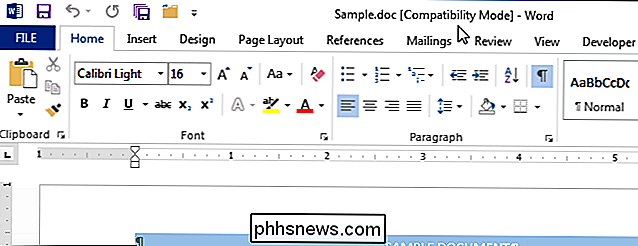
documento mais antigo para o Word 2013, clique na guia "Arquivo".
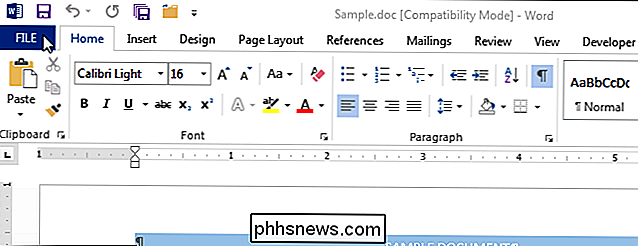
Na tela "Informações", clique em "Converter" ao lado de "Modo de compatibilidade".
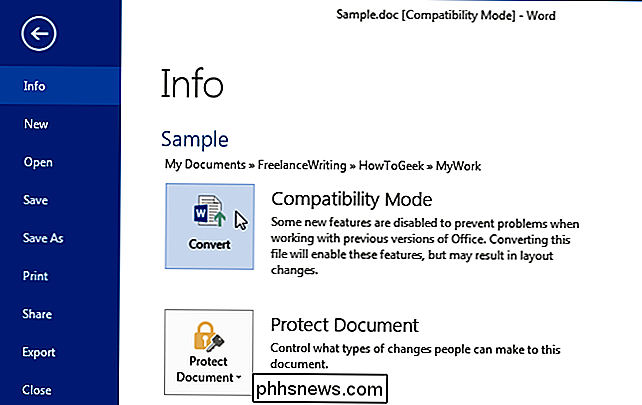
A seguinte caixa de diálogo é exibida, avisando que seu documento será exibido. atualizado para o mais novo formato de arquivo. Você é alertado sobre pequenas alterações de layout que podem acontecer e que seu documento antigo será substituído pela versão convertida. Clique em "OK" para converter o documento. Se você decidir que não deseja converter o documento, clique em “Cancelar”.
NOTA: Se você não quiser ser questionado sobre isso toda vez que converter um documento, selecione “Não me pergunte novamente conversão de documentos ”para que haja uma marca de seleção na caixa. No entanto, você não poderá cancelar a conversão depois de clicar no botão "Converter" na tela "Informações".
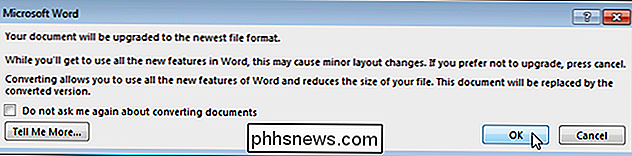
Quando você converte o documento, a extensão .doc ainda não é alterada para .docx. No entanto, quando você salva seu documento, a extensão .docx é adicionada automaticamente ao documento, substituindo a extensão .doc. Se você não salvou o documento desde que o converteu e fecha o Word, será perguntado se deseja salvar suas alterações. Clique em “Salvar” se você quiser salvar as alterações feitas no seu documento e convertê-lo para a versão mais recente. Neste ponto, a extensão do seu documento muda para .docx.
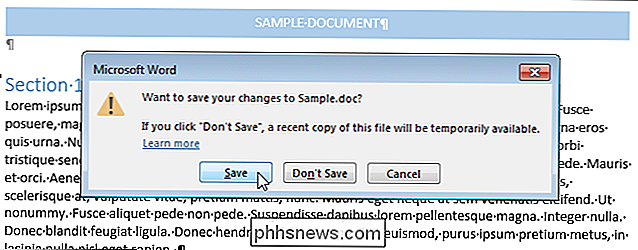
Se você não quiser substituir o documento antigo original, salve o arquivo separadamente com a extensão .docx, sem usar o recurso “Converter”. . Para fazer isso, clique na guia "Arquivo" e clique em "Salvar como" na tela do backstage. A caixa de diálogo "Salvar como" é exibida.
O novo documento pode ser salvo com o mesmo nome de arquivo no mesmo diretório do arquivo original, mas com a nova extensão (.docx) ou você pode navegar para um diretório diferente. qual salvar o novo arquivo. Depois de decidir onde salvar o novo arquivo, verifique se "Documento do Word (* .docx)" está selecionado na lista suspensa "Salvar como tipo". Clique em “Salvar”.
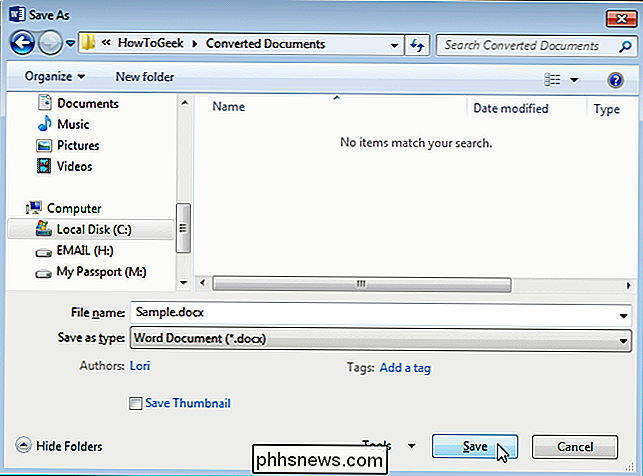
Observação: depois de converter um documento mais antigo (antes do Word 2007) para o Word 2013, as pessoas usando a versão mais antiga do Word não poderão abrir o documento, a menos que você o converta novamente em “. doc ”.

Como usar o Google Agenda no aplicativo de calendário do Windows 10
Com a chegada do Windows 10, fomos recebidos com um novo conjunto de programas e aplicativos baseados em funcionalidade. Uma dessas adições é o renovado aplicativo Calendar, que não é apenas mais funcional do que o seu antecessor, é na verdade (ouso dizer), francamente prazeroso de usar. Mas e se você quiser que seu Google Agenda clássico seja sincronizado com o ecossistema interno de aplicativos da Microsoft?

Como Ensinar seu iPhone a Parar de “Corrigir” Palavras Irregulares
Você provavelmente já teve experiência ao tentar soletrar uma palavra estranha que não está no dicionário, e seu iPhone mantém a autocorreção para como ela acha que deveria ser soletrada. Talvez seja hora de ensinar o que você está tentando dizer. Você pode simplesmente retroceder depois de fazer a correção e forçá-la a soletrar da maneira que quiser, mas isso é chato e demorado, especialmente quando você ' está tentando desviar uma mensagem rápida para um amigo ou parente.



